LINEモバイルの契約者連携と利用者連携の解説
LINEモバイルの機能を最大限に活用するために、契約者連携と利用者連携は欠かせません。どちらも自身のLINEアカウントと紐づけることを意味します。これらの連携を行うことで、LINEアプリから様々な操作ができるようになります。
= この記事の目次 =
契約者と利用者の定義
まず「契約者」と「利用者」の定義を確認しておきましょう。
契約者とは、申し込み時に提出した本人確認書類の名義の方、または支払名義人の方。
利用者とは、LINEモバイルを実際に使用する方。
例えば、成人の方が1人で利用する場合、契約者も利用者も本人になります。一方、18歳未満の未成年者が利用する場合、本人は契約者になれないため、親または20歳以上の家族などを契約者にして、本人は利用者になります。
連携で利用できるようになる機能・操作
契約者連携をすると、LINEアプリからマイページにログインできるようになるため、契約内容の変更などが可能になります。従って、契約者連携をできるのは契約者に限られます。一方、利用者連携で可能になることは、データの残量確認やプレゼントなど、契約内容とは関係のない操作になります。
● 契約者連携をするとできるようになること
・LINEアプリからマイページにログイン
・LINEポイントの付与(月額基本利用料の1%)
・いつでもヘルプ(オペレーターへの問い合わせ)
● 利用者連携をするとできるようになること
・データ残量の確認
・データプレゼント(受け取る側も設定が必要)
・いつでもヘルプ(オペレーターへの問い合わせ)
利用者連携のみでは、LINEアプリからマイページにログインできません。しかし、利用者がマイページのログインIDとパスワードを知っていたら、ブラウザからログインできてしまいます。利用者に契約内容の変更などをさせたくない場合は、ログインIDとパスワードは秘密にしておきましょう。
複数のSIMカードを契約する場合
例えば、父・母・娘の家族3人でLINEモバイルに申し込み、父が全員分の支払いを行うとします。この場合、3人の契約者は父になりますが、申し込みは別々で、マイページのログインIDもそれぞれ別々になります。LINEモバイルでは、1つのログインIDで複数のSIMカードを管理することはできません。
父を3人の支払者(契約者)にするには、3回の別々の申し込みが必要になります。
父:契約者と利用者を同じにして申し込む
母:契約者を父、利用者を本人にして申し込む
娘:契約者を父、利用者を本人にして申し込む
LINEモバイル公式アカウントを友だちに追加する
契約者連携・利用者連携にかかわらず、LINEと連携させるにはLINEモバイル公式アカウントを友だちに追加する必要があります。
●「公式アカウント」からLINEモバイルを検索する
LINEアプリを起動して【●●●】>【公式アカウント】の順に選択し、LINEモバイルを検索しましょう。
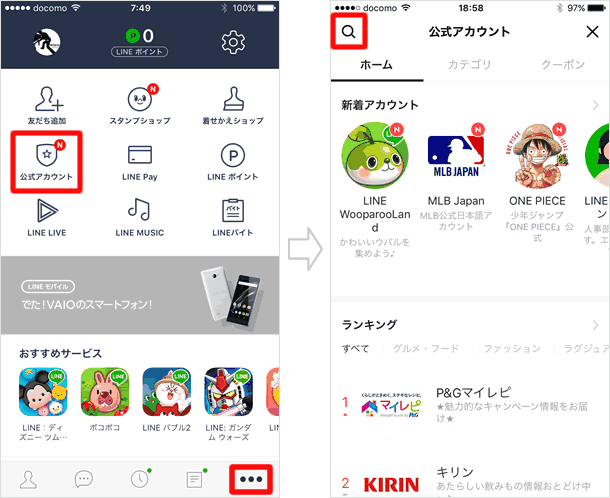
● 追加する
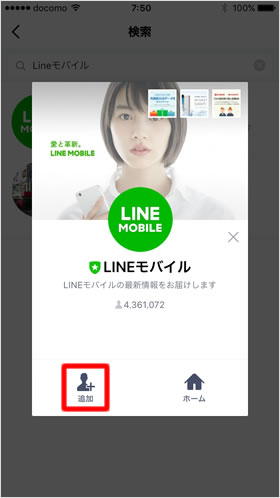
【追加】をタップ。これでLINEモバイルが友だちに追加されました。
契約者連携をする
契約者連携を開く
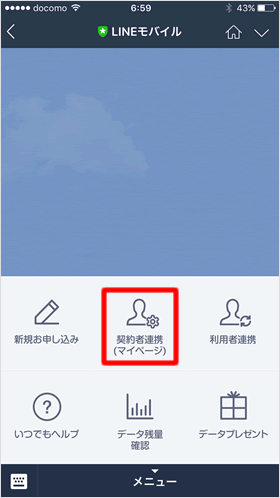
LINEモバイルのトーク画面を開き【契約者連携(マイページ)】をタップします。
ログインIDを連携させる
【新規ログインID連携】をタップして、次の画面でマイページの【ログインID】と【パスワード】を入力し【連携する】をタップします。
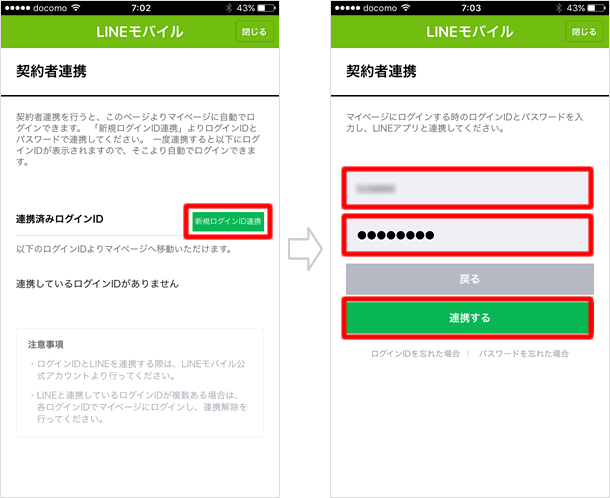
連携完了
「連携完了」と表示されたら、契約者連携は完了です。続けて「利用者連携」も行う方は【マイページへ進む】をタップして、利用コードをコピーするかメモを取ります。
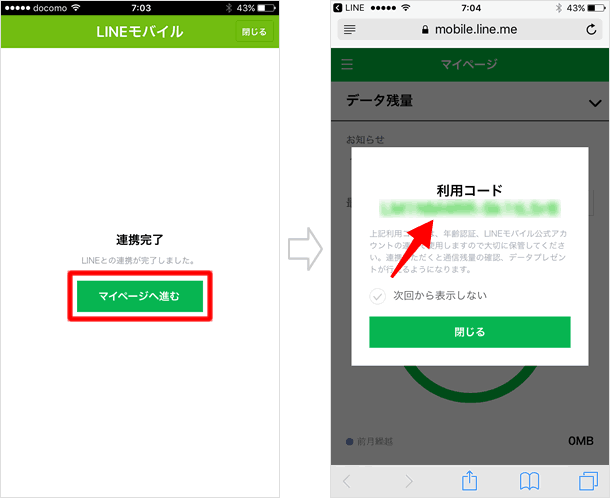
複数のSIMカードを契約する場合で例に挙げた父・母・娘のケースにおいて、娘にマイページにログインさせたくない場合は、父または母の契約者連携で、娘のログインIDも連携させてしまいましょう。「新規ログインID連携」は複数回線の連携が可能です。
利用者連携をする
利用コードを確認する
● マイページを開く
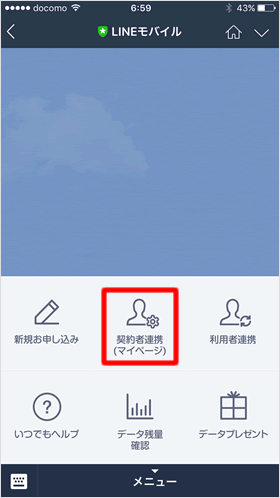
LINEモバイル公式アカウントのトーク画面を開き【契約者連携(マイページ)】をタップします。
● 連携済みログインIDを選択する
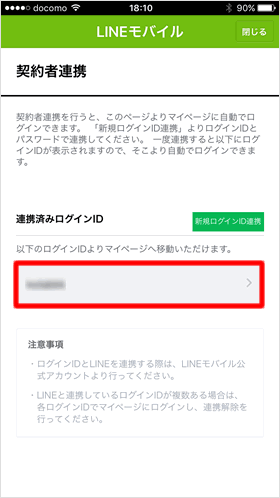
「連携済みログインID」に表示されるログインIDをタップします。
複数のログインIDを連携している場合は複数表示されるので、当該ログインIDをタップ。
● 利用コードをコピーする
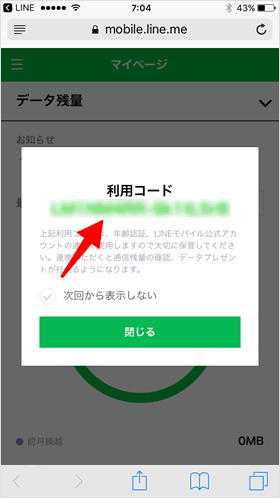
Safariでマイページが開き16桁の利用コードが表示されるので、これを長押ししてコピーします。
利用者連携のみをする場合は、マイページにアクセスできないので、契約者から「利用コード」を聞いてください。
利用者連携を開く
LINEアプリを再度開きます。「契約者連携」画面が表示されているはずなので【閉じる】をタップしてトーク画面に戻り、今度は【利用者連携】を選択します。
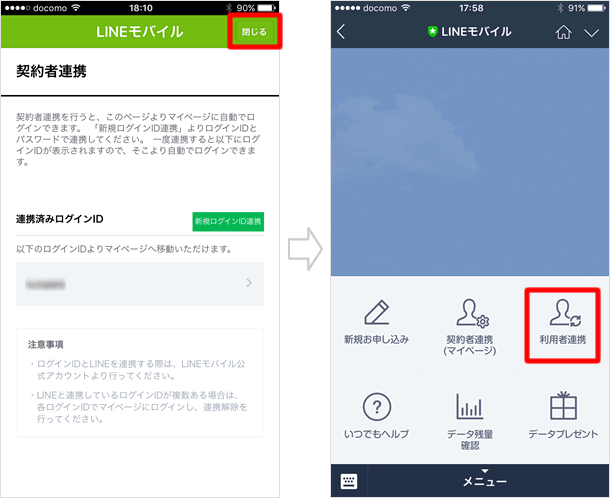
利用コードをペーストする
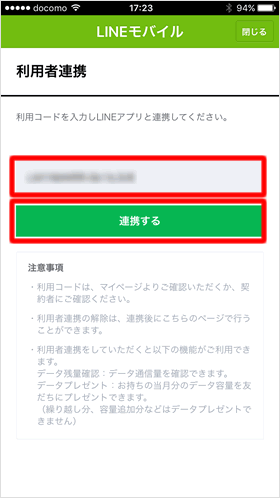
さきほどコピーした【利用コード】をペーストして【連携する】をタップしてください。
連携完了
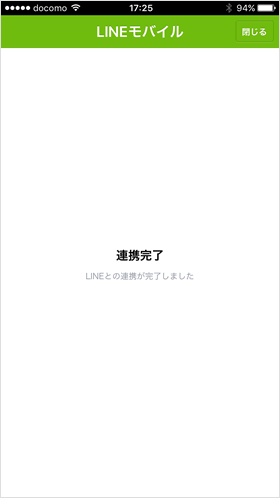
以上で利用者連携は完了です。
